سوف يوضح لك هذا الدليل كيفية ضبط GS PoS CDS. لمعرفة المزيد عن العمل مع نظام عرض العميل، رجاء قم بقراءة كيف يعمل عرض العميل لGS PoS CDS.
يتيح لك تطبيق GS PoS CDS عرض معلومات الطلبات بصورة مفصلة لعملائك على شاشة رقمية منفصلة من دون مقاطعة لعملية الدفع في تطبيق GS PoS.
1. تثبيت تطبيق GS PoS CDS
قم بتحميل GS PoS CDS للآيباد (iOS 11.0 أو أعلى) أو جهاز أندرويد لوحي (5.0 أو ما بعد). يعمل تطبيق GS PoS CDS على الأجهزة اللوحية فقط. يجب أن يتم وضع الجهاز اللوحي في وضع أفقي. يجب أن يتم تحميل تطبيق GS PoS CDS على جهاز منفصل من الذي يحتوي على تطبيق GS PoS.
عند القيام بفتح التطبيق سوف ترى شاشة الترحيب ل GS PoS CDS. سوف يتم عرض "عنوان الIP" و "إسم الجهاز" لجهازك اللوحي هناك والتي هي معلومات لازمة للقيام بعملية إقران CDS مع GS PoS.
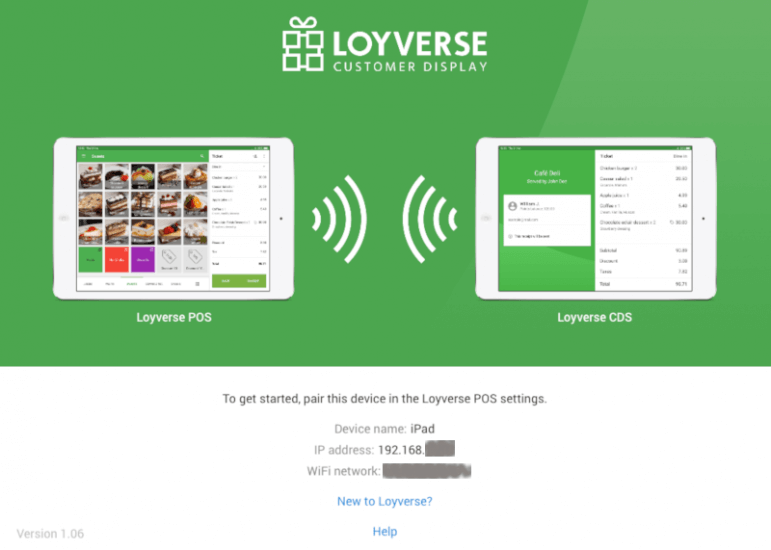
2. تنشيط الخيار لاستخدام CDS
قم بتسجيل الدخول إلى المكتب الخلفي، إذهب إلى قائمة الإعدادات ومن ثم قم بالتمرير إلى الإعدادات العامة وقم بتفعيل خيار "عرض العميل".
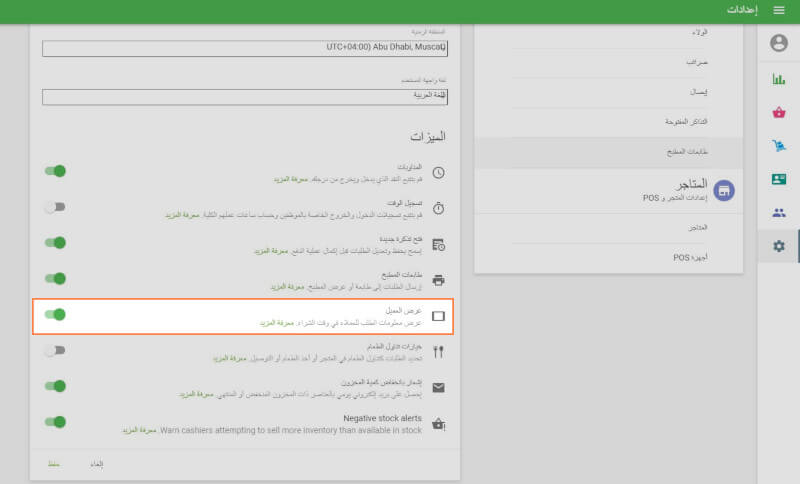
لا ننسى حفظ التغييرات.
3. قم بإقران عرض العميل مع GS PoS
أولاً، تأكد من أن كلا الجهازين اللذان يحتويان على تطبيقا GS PoS CDS و GS PoS متصلان بنفس جهاز الWi-Fi وبنفس الشبكة.
ثم قم بفتح GS PoS والذهاب إلى الإعدادات > عرض العميل.
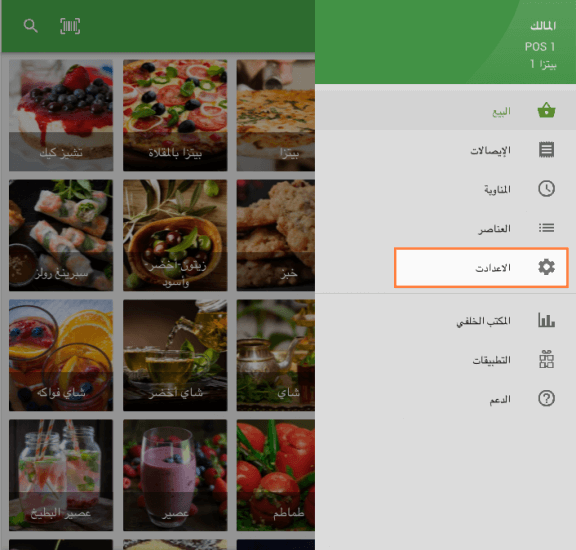
اضغط على زر '+' لإضافة شاشة عرض العميل.
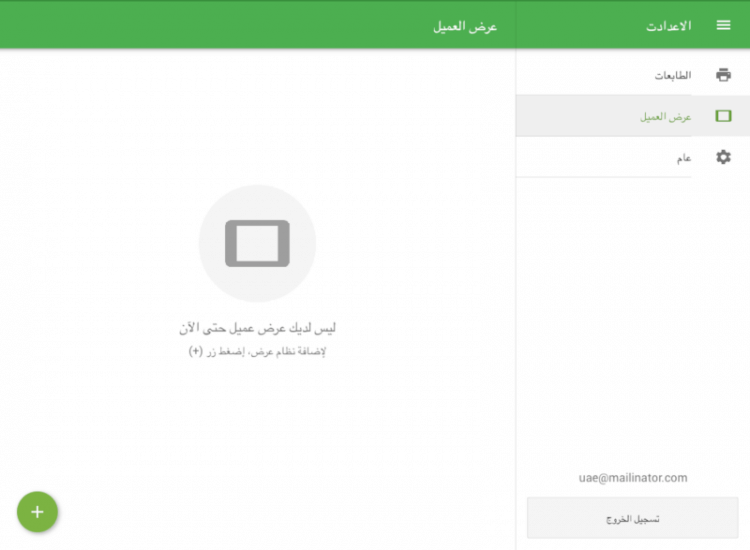
قم بإدخال إسم عرض العميل الخاص بك إلى حقل "الإسم" ومن ثم إنقر على زر "بحث" للبحث في الشبكة عن أجهزة عرض العميل المتوفرة.
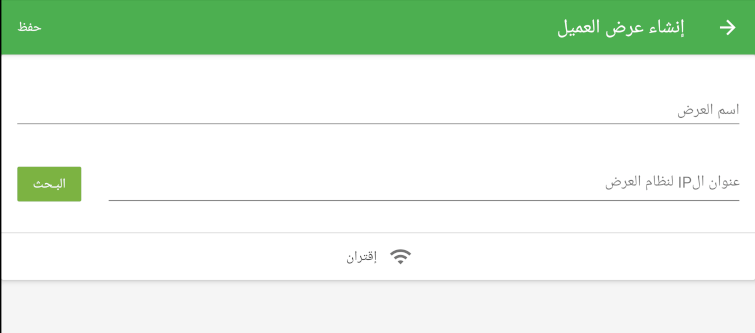
قم بإختيار عرض العميل المناسب من قائمة الأجهزة التي تم العثور عليها ومن ثم إنقر على تم.
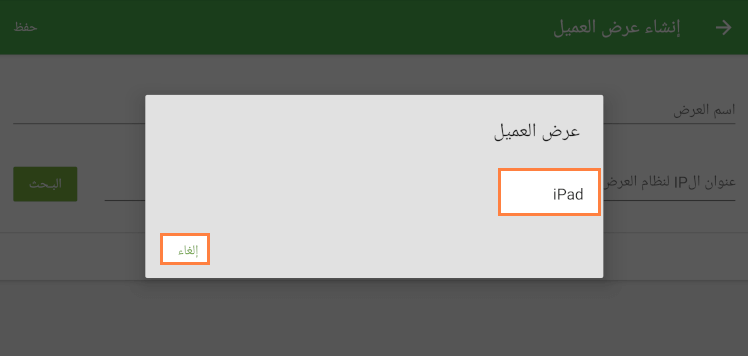
إذا فشل الإكتشاف التلقائي فإنه بإمكانك إدخال عنوان الIP لجهاز عرض العميل بصورة يدوية. بإمكانك الحصول على المعلومات المتعلقة بعنوان الIP من شاشة الترحيب في GS PoS CDS.
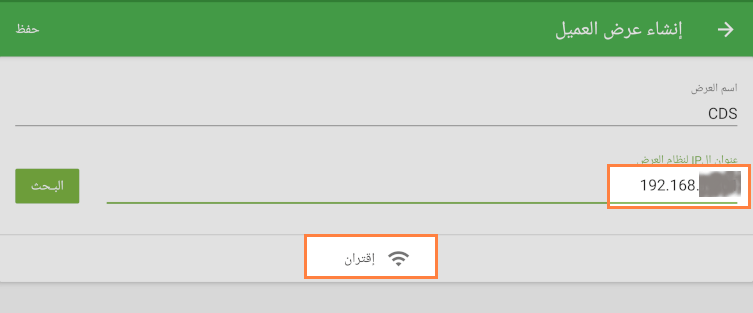
إنقر على زر "إقتران".
على الجهاز اللوحي لGS PoS CDS سوف تظهر دعوة لإقران CDS مع الPOS. قم بالنقر على "إقران" لتأكيد الاتصال.
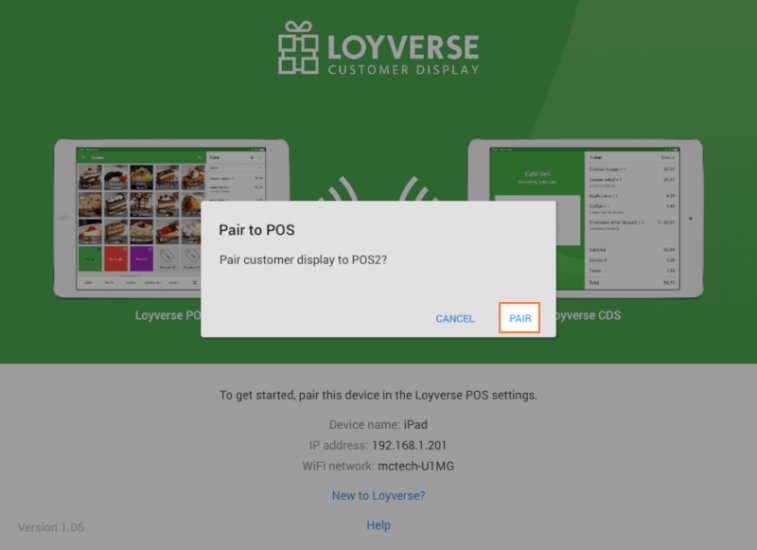
إذا كنت ترى شاشة تحتوي على تذكرة فارغة فهذا يعني أن عرض العميل الخاص بك مقترن مع GS PoS.
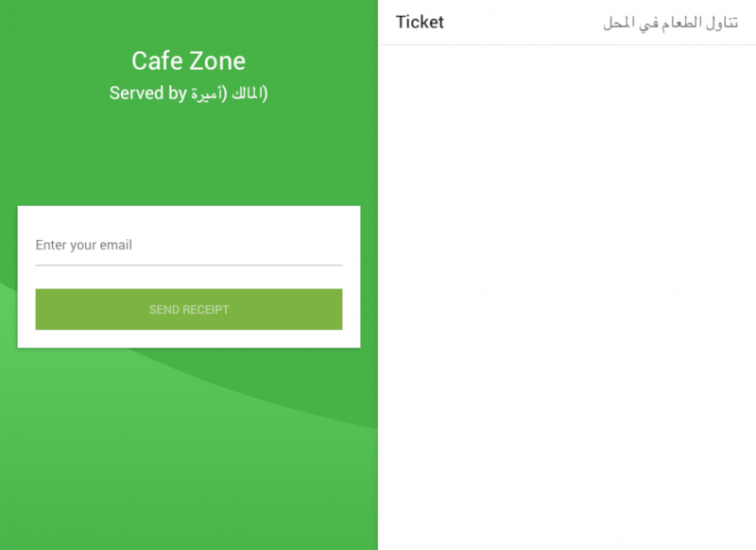
سيتغير زر "إقران" في GS PoS إلى "إلغاء الإقتران". قم بحفظ إعداداتك على GS PoS.
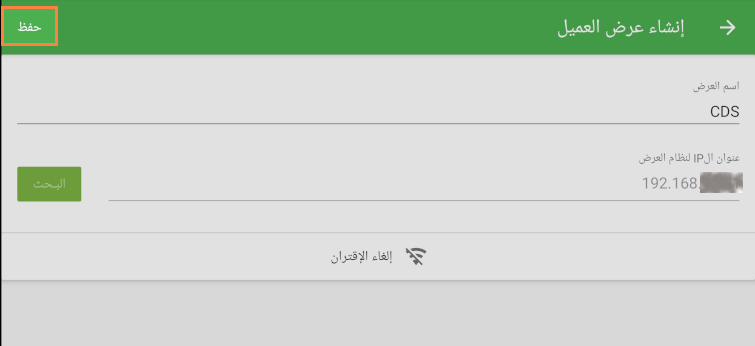
الآن بإمكانك رؤية عرض العميل المقترن على القائمة.
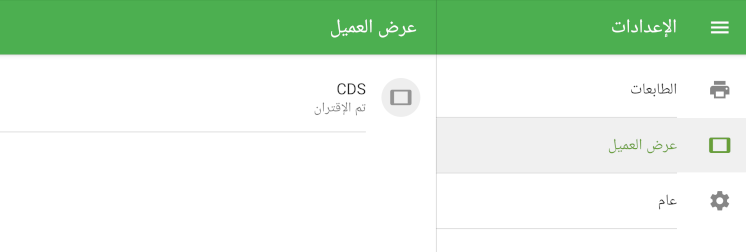
بإتباع نفس الطريقة، فإنه بإمكانك توصيل عدة CDS مع نفس الPOS.
أنظر أيضا: